реклама
 Компютрите все още изискват поддръжка, колкото и да ни се иска да са вълшебни кутии, които свършиха цялата работа за нас. За съжаление, много хора правят грешки, когато става въпрос за поддържане на своя компютър. Тези грешки могат да доведат до повреда на хардуера, нарушения на сигурността, загуба на данни, изразходвани ненужно пари и обща нестабилност на системата.
Компютрите все още изискват поддръжка, колкото и да ни се иска да са вълшебни кутии, които свършиха цялата работа за нас. За съжаление, много хора правят грешки, когато става въпрос за поддържане на своя компютър. Тези грешки могат да доведат до повреда на хардуера, нарушения на сигурността, загуба на данни, изразходвани ненужно пари и обща нестабилност на системата.
Обикновено покриваме списъци със съвети за поддръжка на компютър, които трябва да направите, но знаейки какво да не правите, може да бъде още по-важно. Ще покрием някои от най-често срещаните грешки, за да можете да ги избегнете и да поддържате вашия компютър да работи като нов.
Не актуализирате вашата операционна система и софтуер
Поддържането на софтуера на компютъра ви е актуално. По-специално операционните системи, браузърите и техните приставки често се актуализират с корекции за сигурност. Ако използвате непакетна версия на Windows, остаряла версия на Firefox или уязвима версия на Java Java опасна ли е и трябва ли да я деактивирате? Java плъгинът на Oracle става все по-рядък в мрежата, но става все по-често срещан в новините. Дали Java позволява над 600 000 Macs да бъдат заразени или Oracle е ... Прочетете още , компютърът ви е изложен на риск.
Бъди сигурен за поддържайте актуализиран вашия софтуер Защо приложенията ме молят да актуализирам и трябва ли да слушам? [Windows]Известията за актуализация на софтуера изглежда като постоянен спътник на всеки компютър. Всяко приложение иска да се актуализира редовно и те ни заяждат с известия, докато не се предадем и актуализираме. Тези известия могат да бъдат неудобни, особено ... Прочетете още . Настройте Windows автоматично да инсталира актуализации или поне да ви информира за тях, оставете браузъра си да се инсталира автоматично актуализации и се уверете, че Flash, Adobe Reader, Java и други приставки за браузър, които сте инсталирали, са настроени да се актуализират автоматично. Не деактивирайте тези функции за автоматично актуализиране - те помагат да защитите компютъра си.
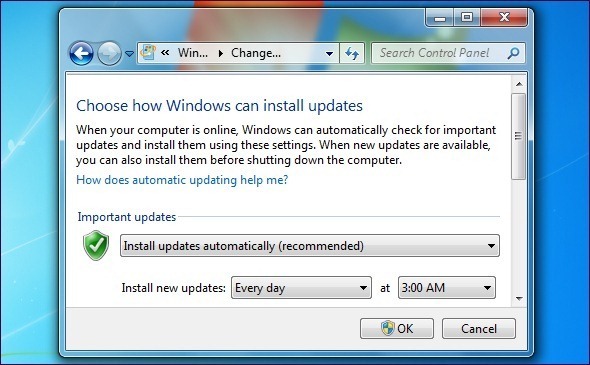
Да оставим натрупването на прах
С течение на времето се натрупва прах във вътрешността на вашия компютър. Този прах запушва вентилаторите, намалявайки въздушния поток и повишавайки температурата във вашия компютър. Голямото количество натрупване на прах може да доведе до проблеми с охлаждането, което може да доведе дори до сривове в системата, тъй като температурата на вашия процесор се повишава твърде далеч. Ако играете взискателни игри на компютър, който е задръстен с прах, топлината няма да отиде никъде и може да повреди вашия хардуер.
За да помогнете на въздушния поток, трябва да отваряте кутията на вашия настолен компютър от време на време и да почиствате праха, като използвате кутия сгъстен въздух. Почистване на праха вътре във вашия лаптоп Как да оправите лаптопа с прегряване: 3 ключови съвета и решенияНай-голямата заплаха за вашия лаптоп е прегряването. Ето как да охладите вашия лаптоп и да предотвратите прекаляването му. Прочетете още вероятно ще бъде по-трудно, тъй като по принцип лаптопът не е лесен за отваряне. Разпръскването на сгъстен въздух във вентилационните отвори на вашия лаптоп може да ви помогне да изхвърлите част от праха, но трябва да отворите кутията на вашия лаптоп за сериозно почистване.

Не архивиране на вашите файлове
Твърдият диск на вашия компютър в крайна сметка ще се провали Утре може дори да се провали. Ако твърдият диск на компютъра ви се провали утре, ще имате ли резервни копия на всички важни документи, снимки и други файлове? Или ще загубите много важни данни?
Създайте стратегия за архивиране Ръководството за архивиране и възстановяване на WindowsКатастрофи стават. Освен ако не сте готови да загубите данните си, имате нужда от добра програма за архивиране на Windows. Ще ви покажем как да подготвите резервни копия и да ги възстановите. Прочетете още за да сте сигурни, че файловете ви няма да останат с компютъра ви, независимо дали правите редовни архиви на подвижен твърд диск или услуга за съхранение в облак. Windows 8 има вграден инструмент за архивиране Знаете ли, че Windows 8 има вградена машина за архивиране на време?Понякога забравяме с целия фокус върху новия „модерен“ интерфейс на Windows 8, но Windows 8 има различни страхотни подобрения на работния плот. Една от тях е File History, вградена функция за архивиране, която функционира ... Прочетете още който функционира подобно на Time Time на Apple Windows 7 има собствена функция за архивиране Как да настроите и използвате функцията за архивиране и възстановяване на Windows 7Едва ли е тайна, когато ви казвам, че рано или късно ще ви трябва резервно копие на личните ви данни. Имате ли такъв в момента? Какво пречи на повечето хора да подготвят редовно архивиране ... Прочетете още .
Много хора игнорират архивирането, докато не загубят своите файлове. Не ставайте един от тях - започнете да архивирате вашите файлове, преди да ги загубите.
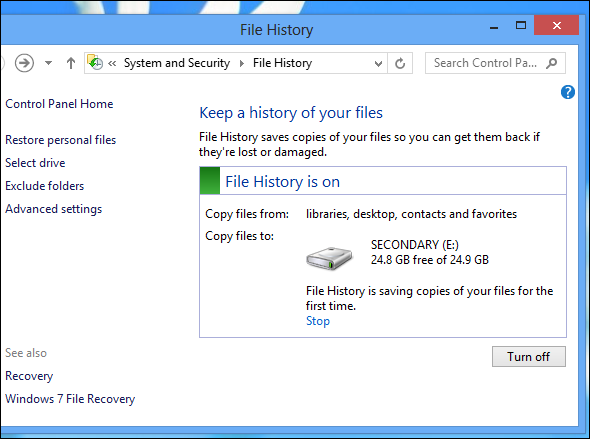
Свързване директно в контакта
Имате ли вашия настолен компютър или лаптоп включен директно в контакта на стената? Не бива да Трябва да имате компютъра си включен в защита от пренапрежение, а защитата от пренапрежение да е включена в стената. Много захранващи барове имат вградени предпазители от пренапрежение, но най-евтините работят само като удължителни кабели и не осигуряват защита от пренапрежение.
Предпазителят от пренапрежение гарантира, че пренапреженията на захранването - които могат да възникнат по време на лоши бури, например, няма да унищожат хардуера на вашия компютър. Включването на компютъра ви директно в контакта може да доведе до токов удар. Можете дори да получите преносими предпазители от пренапрежение за вашия лаптоп Получаване на нов компютър, част 4: Как правилно да защитите вашия лаптопМного изследвания са включени в избора на подходящия компютър. Трябва ли да отидете с лаптоп или десктоп? Ако решите за лаптоп, как да изберете кой? Във всички тези ... Прочетете още .

Дефрагментиране, когато е необходимо
Windows автоматично дефрагментира вашия твърд диск във фонов режим, така че повечето хора никога не трябва да отварят дефрагментатора на дискове и да дефрагментират своите твърди дискове ръчно. Има някои изключения - например, ако току-що сте инсталирали голяма игра и искате максимална ефективност, може да искате да дефрагментирате, преди да играете.
Въпреки това през повечето време дефрагментирането на вашите твърди дискове вероятно не е необходимо. В твърдо състояние, той всъщност може да бъде вреден - трябва никога не дефрагментирайте твърдотелно устройство 3 най-добри съвета за поддържане на производителността и удължаване на живота на вашия SSDОт години стандартните твърди дискове са факторът за ограничаване на скоростта в цялостната отзивчивост на системата. Въпреки че размерът на твърдия диск, капацитетът на RAM и скоростта на процесора нараснаха почти експоненциално, скоростта на въртене на твърдия диск, ... Прочетете още .

Изпълнение на множество антивирусни програми
Трябва да използвате само една антивирусна програма на вашия компютър. Антивирусните програми се закачат дълбоко в операционната система, като проверяват програмите, преди да се стартират. Ако имате две антивирусни програми, които се опитват да направят това наведнъж, те могат да се намесват помежду си и да причинят срив на вашия компютър. Те могат да се идентифицират взаимно като злонамерен софтуер или да си попречат да работят взаимно.
Уверете се, че имате само една антивирусна програма, инсталирана и работеща във фонов режим. Ако искате второ мнение, можете да използвате антивирусна програма, която просто извършете сканиране на системата, докато не работи във фонов режим Каква е ползата или онлайн / облачен базиран антивирус?Изглежда, че всички приложения, които използваме на нашите компютри, мигрират към облака в наши дни. Имейл, чат, редактиране на документи и снимки - все по-често използваме облачни решения за почти всичко. Има... Прочетете още .
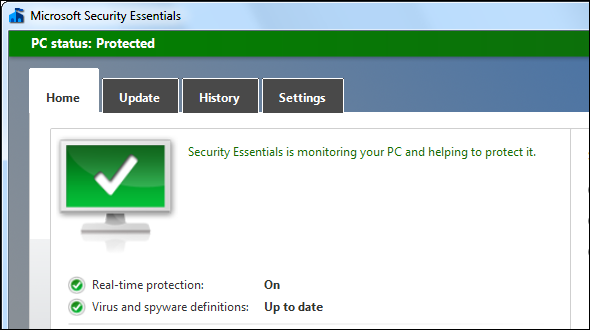
Използване на Registry Cleaner или “PC Cleaning” App
Всеки иска да ви продаде програма, която по някакъв начин ще ускори компютъра ви, като изтрие временни файлове и почисти вашия регистър. Тези програми са в най-добрия случай ненужни, а в най-лошия - вредни. Така или иначе много от тях ще отхапят от банковата ви сметка.
Вече разбрахме защо почистващите регистри не са полезни Използване на Registry Cleaner: Наистина ли прави разлика?Рекламите за почистващи регистри са в цялата мрежа. Има цяла индустрия, която се стреми да убеди неопитни компютърни потребители, че техният регистър се нуждае от коригиране и че за десет лесни плащания от $ 29,95, тяхното ... Прочетете още . Чистачът на системния регистър няма да ускори компютъра ви, но може да причини повреда на вашия регистър.
Приложенията за „почистване на компютър“, рекламирани по телевизията в 15:00 и реклами с банери в цялата мрежа, също са ненужни. Ако искате да изтриете временни файлове, можете да използвате Програма за почистване на дискове 5 начина да почистите компютъра си с автоматизиран скрипт [Windows]Поддръжката на компютър не е точно нещо, което повечето хора помнят да правят. За обикновения потребител, който не е точно технологичен, когато компютърът не работи, той или се обажда за помощ, или просто купува нов ... Прочетете още включени в Windows или използвайте безплатна помощна програма CCleaner Оптимизирайте системата си, за да работи най-добре с CCleanerПрез последните две години CCleaner се промени доста по отношение на номерата на версиите... до сега на версия 3.10 по време на това писане. Докато визуално програмата всъщност не се е променила много (това е ... Прочетете още . Избягвайте платените приложения за почистване на компютър.
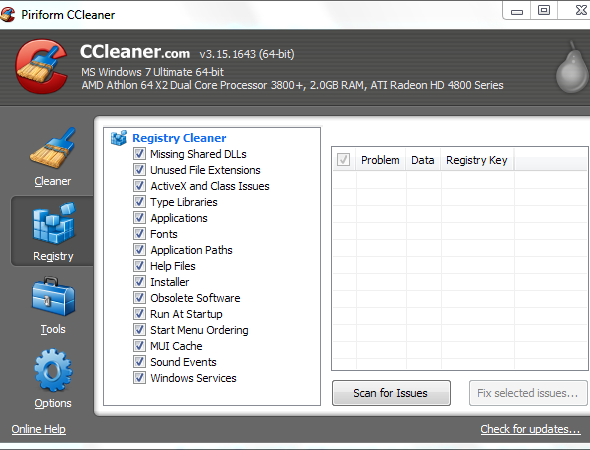
Препятстване на въздушния поток
Вашият компютър се нуждае правилно охлаждане Как да инсталирате вентилатор за охлаждане на нов компютърКомпютрите се промениха много през последното десетилетие, но едно нещо остава същото - необходимостта от охлаждане. Ефективността е натиснала температурите надолу, но не елиминира топлината като проблем. Това е особено вярно ... Прочетете още . В допълнение, за да гарантирате, че прахът не запушва отворите си, ще искате да гарантирате, че вентилационните отвори няма да бъдат запушени. Например, ако имате настолен компютър в кула, уверете се, че вентилационните му отвори не са притиснати към стена. Ако имате лаптоп с вентилационен отвор, не го поставяйте на легло, в което ще потъне, което ще доведе до запушване на одеялото. Не поставяйте вашия лаптоп в скута си в положение, което ще доведе до блокиране на вентилационните отвори. Винаги вземайте предвид охлаждането и въздушния поток.
Това е особено важно, когато играете взискателна игра или стресирате по друг начин вашия компютър. Ако просто сърфирате в мрежата, компютърът ви не трябва да се загрява твърде много. Можете да се измъкнете от блокирането на отворите на вашия лаптоп за кратко време по време на леко използване, но не го оставяйте така за дълго.

Инсталиране на опасни или досадни програми
Когато инсталирате програми на вашия компютър, трябва да сте бдителни. Преценете надеждността на всяка програма, преди да я изтеглите Как да направите своите изследвания преди да изтеглите безплатен софтуерПреди да изтеглите безплатна програма, трябва да сте сигурни, че е надеждна. Определянето дали дадено изтегляне е безопасно е основно умение, но от всеки, който се нуждае - особено в Windows. Използвайте тези съвети, за да сте сигурни ... Прочетете още . Не инсталирайте програми, които изглеждат измамно. Внимавайте, когато инсталирате софтуер Прост контролен списък за безопасно инсталиране на безплатен софтуер без цяла боклукаПредставете си това - току-що открихте този страхотен безплатен софтуер, за който се залагате заради всичко, което може да направи за вас, но когато го инсталирате, откривате, че е опакован ... Прочетете още така че не трябва да инсталирате ленти с инструменти на браузъра и друг рекламен софтуер, който ще ви дразни. Знайте типовете файлове, които са опасни и бъдете внимателни, когато ги стартирате - например не изтегляйте скрийнсейвъри, които могат да съдържат вируси.
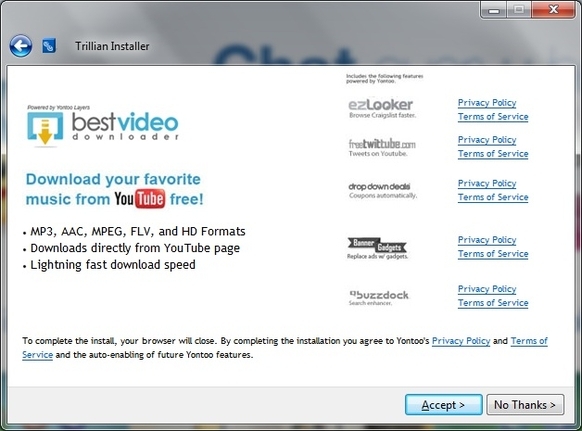
Използване на гладни за захранване графични карти
Всеки харесва мощен хардуер, но повечето хора не се нуждаят от него. Ако изграждате компютър за родителите си или надграждате съществуващ компютър, не поставяйте в него най-гладната графична карта. По-важното е, че не инсталирайте само две от най-гладните графични карти в SLI Какво е SLI и как може да подобри игровата производителност?Понякога нишовият термин се приема за даденост. Имаме някои такива термини в света на изчислителния хардуер и един от тях е SLI. Това е от толкова дълго време, че отрепки го приемат ... Прочетете още или Crossfire настройка. Най-мощните графични карти могат да изсмучат много електроенергия, дори и да не се използват много. Дори ако имате голяма работа на тази графична карта, може да не си струва да инсталирате - ако никога не играете игри, това само ще увеличи вашата сметка за ток.
Опитайте се да не използвате друг хардуер, който също изсмуква твърде много електричество. Например, ако все още използвате стар CRT монитор, трябва да надстроите до LCD монитор - те вземете много по-малко електричество, за да работи Колко струва да стартира вашият компютър? Прочетете още , в допълнение към премахването на трептенето на CRT монитора, което може да причини главоболие.

Сигурни сме, че това не са единствените широко разпространени грешки, които хората правят. Оставете коментар и споделете други лоши навици за поддръжка на компютър, които хората трябва да избягват!
Кредит за изображение: Компютър за тестване на военнослужещи чрез Shutterstock, versageek на Flickr, Електрическо захранване чрез Shutterstock, Пол Съливан на Flickr, фоскарула на Flickr
Крис Хофман е технологичен блогър и всеобщ технологичен наркоман, живеещ в Юджийн, Орегон.

